Skicka in en felrapport¶
Fel inträffar. Det är ett faktum. Men de kan åtgärdas. Och ju bättre en felrapport är, desto lättare är det för utvecklingsteamet att replikera, undersöka och slutligen åtgärda den.
Alla felrapporter måste loggas i den officiella |felspåraren|. Och funktionsförfrågningar spåras även där med hjälp av severity-alternativet wishlist.
Det viktigaste först¶
Men innan du gör det, gör följande:
Steg 1: Uppgradera till den senaste versionen
Uppgradera till senast utgivna versioner av Kdenlive. Vi svarar inte på felrapporter för gamla Kdenlive-versioner (såvida de inte fortfarande är reproducerbara i den senaste versionen).
Steg 2: Sök i den officiella Kdenlive-dokumentationen
På engelska är frasen Read The ”Fine” Manual (RTFM) ofta använd för att håna användare som ställer frågor som skulle kunna besvaras genom att läsa dokumentationen. I YouTube-handledningarnas tid är det kanske inte lika viktigt eller relevant längre, men du uppmuntras att konsultera den officiella Kdenlive-dokumentationen. Den är sökbar och innehåller en mängd bra och värdefull information.
Steg 3: Sök i forumen
Kdenlive har en stor gemenskap som är aktiv i forum och chattrum. Kontrollera det |officiella forumet| om andra användare har stött på samma problem. Det kanske finns en lösning eller ett sätt att undvika problemet. Andra kanaler att kontrollera är
r/kdenlive subreddit
Telegram
Mastodon
Steg 4: Sök efter öppna ärenden
Search the bug tracker. Problemet som upplevs kanske redan har rapporterats eller till och med arbetas på. Felstatus är en bra indikator på vad som händer just nu:
REPORTED är ett fel som har rapporterats men inget har hittills hänt. Det kan finnas en diskussion om den, så det är värt att kontrollera om den kan gälla ditt problem.
NEEDSINFO är ett rapporterat fel som behöver mer återkoppling. Det betyder att en medlem i utvecklingsteamet tittade på den men behöver mer information.
CONFIRMED betyder att felet kan reproduceras (antingen av andra användare eller utvecklingsteamet)
ASSIGNED betyder att en utvecklare hanterar felet
RESOLVED betyder att felet åtgärdades i utvecklingsversionen
Steg 5: Rapportera felet
Om du får en krasch vid start av Kdenlive eller när du försöker spela upp en videofil, följ de här stegen:
Om du kompilerade Kdenlive och/eller MLT själv, se till att du följde alla steg som beskrivs i våra instruktioner.
Kontrollera att du inte har flera versioner av MLT installerade
Försök att spela upp din videofil med spelaren i FFmpeg. Från en terminal:
ffplay myvideo.mpgFörsök att spela upp din videofil med MLT:s spelare. Från en terminal:
melt myvideo.mpg
Inkludera resultaten i felrapporten som bilagor.
För en bra felrapport, inkludera följande information:
Version av Kdenlive- och MLT`. Informationen kan kopieras från Kdenlive: .
Operativsystemet, som Windows, Linux-distribution eller MacOS inklusive respektive version
Installationsmetoden för Kdenlive, såsom Windows-installationsverktyg eller fristående installationsprogram, eller Linux flatpak/snap/ppa eller appimage
Detaljerade steg för att reproducera felet. Skärmbilder och skärminspelningar är mycket användbara för att replikera problemet.
Eventuella felmeddelanden eller loggfiler som du kan tillhandahålla**. Kopiera inte och klistra in logginnehållet i felrapporten utan lägg till det som en bilaga.
Om felet kraschar Kdenlive, tillhandahåll en bakåtspårning.
- Hur man får användbar kraschinformation (bakåtspårning):
En bakåtspårning innehåller värdefull information för utvecklingsteamet. Den kräver lite operativsystemspecifik inställning och kommandoradstrolleri och kanske därför inte passar alla.
- Linux appimage:
Installera följande paket: gdb, kdenlive-dbg, libmlt-dbg (paketnamnen kan skilja sig något beroende på distributionen)
När Kdenlive kraschar, om KDE:s kraschhanteringsdialogruta dyker upp, kan du kopiera data som tillhandahålls. Annars startar du Kdenlive från en terminal som den här:
Skriv
gdb kdenliveEfter att gdb har läst felsökningssymbolerna, skriv
run- Linux Flatpak:
Se först till att Flatpak-felsökningssymboler är installerade genom att skriva
flatpak install org.kde.kdenlive.Debugpå kommandoraden.Nu kan Flatpak startas från en kommandorad så här:
Starta en skal i Kdenlive Flatpak-miljön:
flatpak run --command=sh --devel org.kde.kdenliveSkriv
gdb /app/bin/kdenliveEfter att gdb har läst felsökningssymbolerna, skriv
run
För mer information om Flatpak-avlusning, se här: https://docs.flatpak.org/en/latest/debugging.html
- Windows:
Bygg Kdenlive med KDE Craft lokalt enligt beskrivningen här:
Skriv
cd C:/CraftRoot/mingw64/bini kommandoradenStarta gdb med
gdbStarta Kdenlive -> hämta PID-numret
attach 3288(ersätt 3288 med PID-numret)Vänta på prompten (gdb)
Skriv
c
När du har följt de plattformsspecifika instruktionerna ovan för att starta Kdenlive kan du framkalla felet. När Kdenlive kraschar, gå till terminalfönstret och skriv:
thread apply all bt fullTryck sedan på returtangenten tills du ser all data. Kopiera loggen till en fil och bifoga den i felrapporten som en bilaga.
Skapa felrapporten¶
Nu när du har all relevant och viktig information är det dags att rapportera felet i KDE:s officiella felrapporteringssystem, Bugzilla.
Öppna en webbläsare och skriv in bugs.kde.org i webbadressfältet.
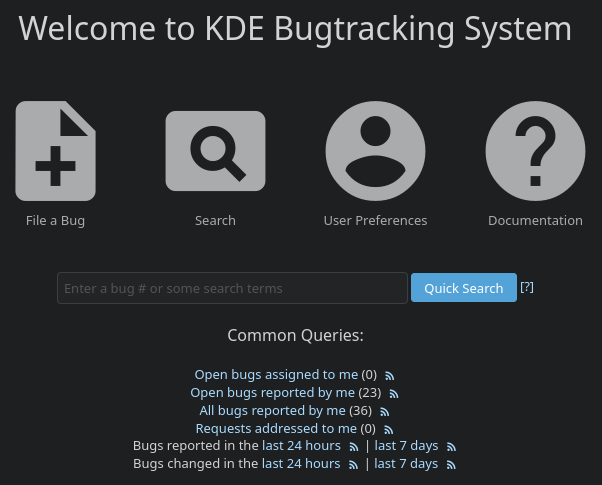
Välkomstskärmen för KDE:s felrapporteringssystem¶
Det kan vara nödvändigt att logga in först eller till och med skapa ett användarkonto. Följ instruktionerna på skärmen för att göra det.
Klicka på File a Bug.
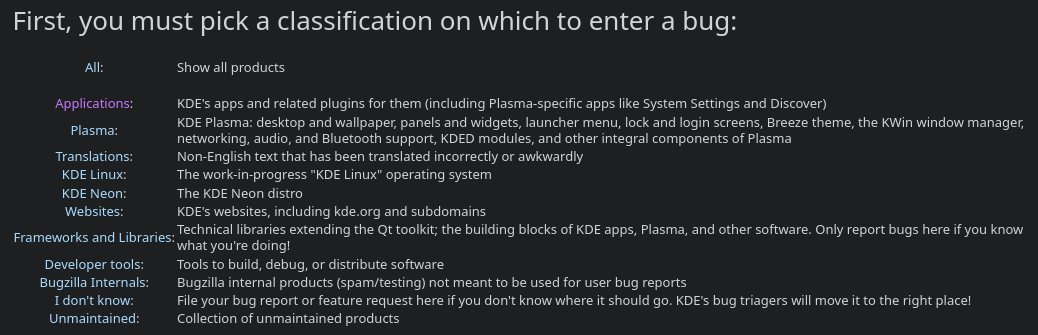
Val av klassificering i KDE:s felrapporteringssystem¶
Klicka på Application för att få en lista över alla program som använder Bugzilla.
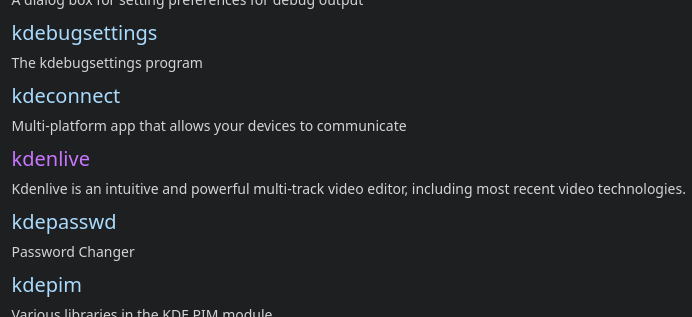
Val av program i KDE:s felrapporteringssystem¶
Listan är sorterad alfabetiskt. Rulla ner till där Kdenlive finns, eller använd Ctrl+F för att öppna ett sökfält och skriv kdenlive. Det borde fungera i de flesta webbläsare men kan vara annorlunda.
Bugzilla visar skärmen för detaljerad felrapport där man kan ange felrapporten. Vissa fält är obligatoriska (indikeras av en röd *) och vissa fylls i med data som samlats in från systemet.
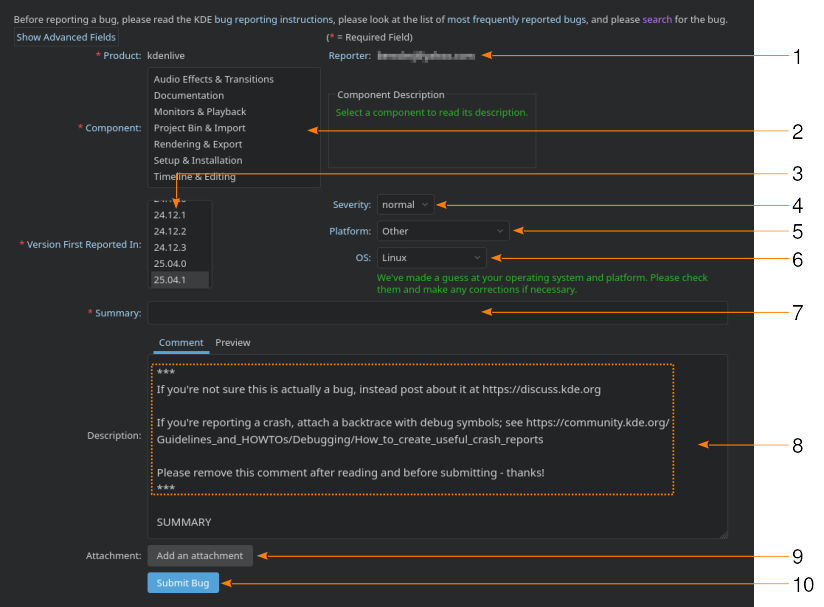
Ange felinformation i KDE:s felrapporteringssystem¶
- 1:
Felrapporten arkiveras under användarnamnets e-postadress
- 2:
Välj en komponent som bäst passar den typ av problem som inträffade
- 3:
Välj version av Kdenlive som används
- 4:
Ange problemets allvarlighetsgrad. Om ett önskemål ska skapas välj wishlist.
- 5:
Välj plattform som används. Det är till hjälp vid felsökning.
- 6:
Välj operativsystem (OS) som används
- 7:
Ange en kort men beskrivande sammanfattning av felet eller problemet som rapporteras
- 8:
Det är här problemet beskrivs mer i detalj. Texten mellan *** är endast i informationssyfte för att förhindra onödiga felrapporter. Om man vill fortsätta att skicka in en felrapport, markera texten och ta bort den. Börja sedan skriva in problembeskrivningen.
Beskriv så detaljerat som möjligt vad som gjordes när felet inträffade eller när Kdenlive inte fungerade som förväntat.
Det finns redan några föreskrivna sektioner, som Step to Reproduce, Observed Results och Expected Results som leder genom felrapporten. Det hjälper bara till att strukturera rapporten för enkel referens och replikering av utvecklarteamet.
I sektionen Software/OS Version kan man klistra in relevant data från Kdenlive .
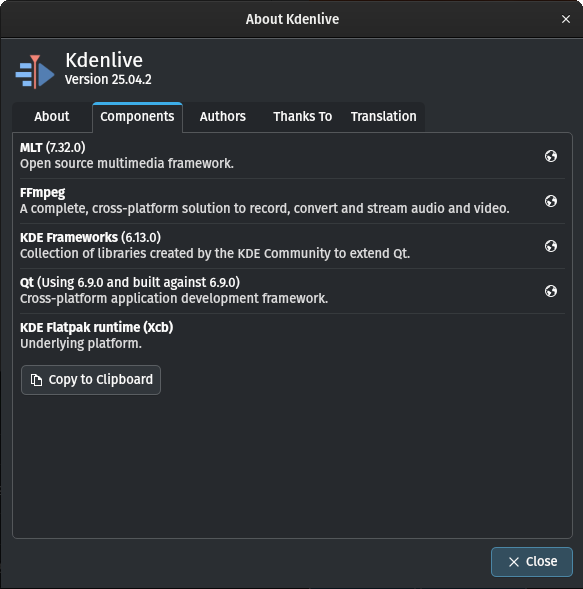
Kopiera information från Kdenlive¶
- 9:
Man kan lägga till bilagor som skärminspelningar, skärmbilder och textfiler med felsöknings- och terminalutmatningsinformation.
- 10:
Klicka på Submit Bug för att lämna in felrapporten